Googleスライドやドキュメントで丸文字など日本語フォントを使用する方法
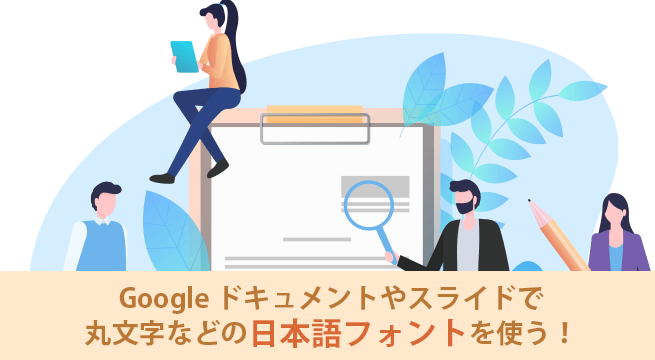
記事内にPR・広告が含まれる場合があります
Google スライドやドキュメント、またスプレッドシートなどを活用されている方が増えてきました。企業でも有料版の Google Workspace を使用され、日々の資料作成や管理をそれらで行っているところが多くなりましたね。
しかし、Google スライドやドキュメントなどで資料を作成している時に物足りなさを感じる方もいらっしゃいます。特に使用できるフォント(文字の種類)が少ないので、Microsoft 社の Word や PowerPoint ほど文字をオシャレにできないと思われるかもしれません。アルファベットであれば割とフォントの数が用意されているのですが、使用できる日本語のフォントは限られています。
でも実は、丸文字もゴシックも明朝も日本語フォントを追加して使うことができます!なので「丸文字でカワイイ感じにしたい!」という方にもお勧めです。
広 告
日本語フォントを追加する手順
まずは Google スライドやドキュメント、スプレッドシートを開きましょう。今回このページではスライドの画面でご説明いたしますが、基本的に手順はどれも変わりません。
- 画面上部にあるフォントを変えるメニューをクリックし、[その他のフォント]を選択してください。
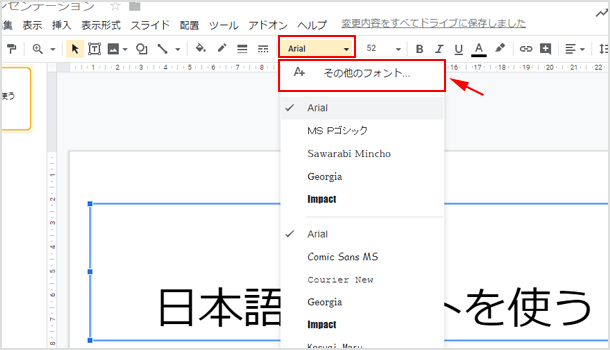
- 文字:すべての文字となっている部分をクリックして[日本語]を選択してください。
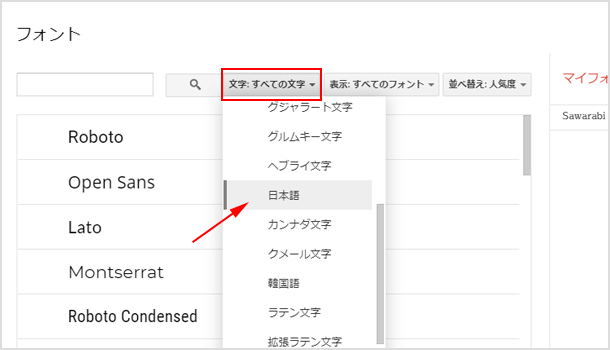
- すると日本語フォントのみ表示されます。使いたいフォントにチェックを入れて[OK]ボタンをクリックしてください。いわゆる丸文字は[M PLUS Rounded 1c]と[Kosugi Maru]です。
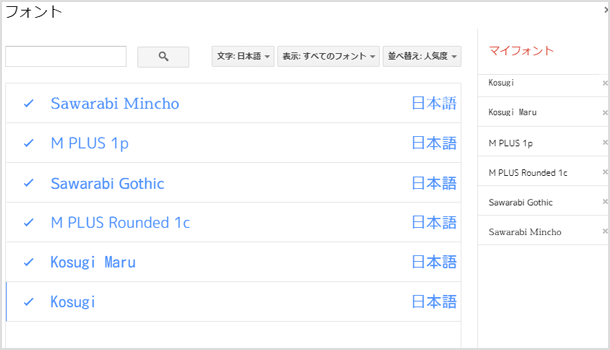
- 実際に追加した日本語フォントを適用してみましょう!下の例では[Kosugi Maru]を適用して丸文字になりました。
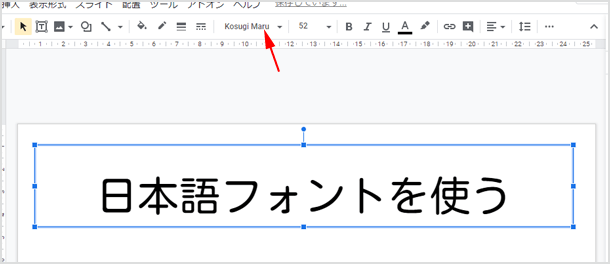
まだまだ日本語フォントの数は少ないとは言え、文字化けすることなく無料で使用ができるので活用してみてください。今後も様々な日本語フォントが増えていくことを期待したいですね。
もし Google スライドのテーマ(テンプレート)をお探しであれば下記のサイトも見てみてください。
>テンプレートパーク│ Google スライド等の無料テーマ提供サイト
![生活に役立つネタを!iscle[イズクル]](https://www.iscle.com/image/toplogo.svg)


